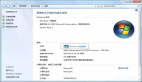利用windows7自帶的三種電源模式為電腦降溫
經(jīng)常使用電腦的人都知道,電腦在使用的過程中會變得越來越熱,但是用戶以往給電腦降溫首先會想到更換或改造散熱設(shè)備,如果不想這樣大動干戈,也可以嘗試從軟件入手來解決。本文就介紹了利用windows7自帶的三種電源模式為電腦降溫的方法。
使用筆記本電腦的用戶應(yīng)該對控制面板中的電源計劃比較熟悉,Windows7中的電源計劃與XP相比有不少改進,提供了三種電源模式,在不同的模式下工作,電腦硬件的工作頻率就會改變,從而影響耗電量,也就間接實現(xiàn)了降溫的目的。
Windows7自帶的三種電源計劃分別為:
1.節(jié)能模式功耗最小散熱量***
在節(jié)能模式的默認設(shè)置下,顯卡的電源計劃是"***電池壽命";處理器散熱方式均為"被動",最小處理器狀態(tài)為"0%",***處理器狀態(tài)為"100%";使用電池時的屏幕亮度為40%,接通電源后為100%.節(jié)能模式比較適合移動辦公時使用,所有硬件都在***功耗的狀態(tài)下工作,是電量消耗最小的模式,因此散熱量***。

2.平衡模式功耗依使用情況而定,散熱量稍高
在平衡模式的默認設(shè)置下,顯卡的電源計劃是"平衡";接通電源后處理器散熱方式為"主動",最小處理器狀態(tài)為"5%",***處理器狀態(tài)為"100%";使用電池時的屏幕亮度為40%,接通電源后為100%.也就是說,在平衡模式下只有電腦處于活動狀態(tài)時才提供完全性能,當一段時間內(nèi)都處于非活動狀態(tài)時,則會自動進入節(jié)電狀態(tài)。對于大多數(shù)人來說,這是最合理的電源計劃。

3.高性能模式功耗***,電腦直接變身散熱器
在高性能模式的默認設(shè)置下,顯卡的電源計劃是"***表現(xiàn)";處理器散熱方式均為"主動",最小處理器狀態(tài)為"100%",***處理器狀態(tài)為"100%";使用電池時的屏幕亮度為100%,接通電源后為100%.高性能模式下所有硬件都處于***工作狀態(tài),所以會消耗更多電量,散熱量自然也會升高。

給電腦降溫必須知道的幾件事
對于臺式機來說,在夏天天氣熱的情況下要想進行降溫無外乎有幾種方法:
1、降低CPU、GPU頻率;
2、增加散熱的硬件,比如更換導熱性能更好的散熱器,風量更大的風扇;
3、改善通風條件,比如清理散熱片上沉積的灰塵、打開機箱蓋讓溫度更容易散發(fā)出去。
而對于筆記本來說,除了增加散熱底座這樣的硬件方法之外,想給本本降溫就要通過降低CPU、GPU的使用率來實現(xiàn)了。
總結(jié):
希望本文介紹的利用windows7自帶的三種電源模式為電腦降溫的方法能夠?qū)ψx者有所幫助,更多有關(guān)windows7系統(tǒng)的知識還有待于讀者去探索和學習。
【編輯推薦】